طريقتان للخروج من الوضع الآمن في نظام التشغيل Windows 10
منوعات / / November 28, 2021
طريقتان للخروج من الوضع الآمن في نظام التشغيل Windows 10: حسنًا ، إذا قمت بتحديث Windows مؤخرًا ، فقد ترى أن جهاز الكمبيوتر الخاص بك يتم تشغيله مباشرة في الوضع الآمن دون أن تقوم بالتكوين للقيام بذلك. من المحتمل أنك قد تواجه هذه المشكلة حتى بدون تحديث / ترقية لأن بعض برامج الجهات الخارجية قد تتعارض وتتسبب في بدء تشغيل Windows في الوضع الآمن. باختصار ، سيظل Windows الخاص بك عالقًا في الوضع الآمن ما لم تكتشف طريقة لتعطيل الوضع الآمن.
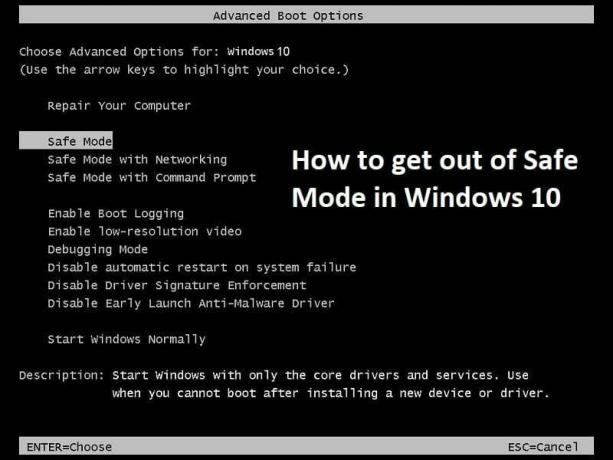
يعمل Windows Safe Mode على تعطيل الوصول إلى الشبكة وتطبيقات الجهات الخارجية وتحميل Windows باستخدام برامج تشغيل أساسية للغاية. باختصار ، الوضع الآمن هو وضع بدء تشغيل تشخيصي في أنظمة تشغيل Windows. بشكل أساسي ، يستخدم المطورون أو المبرمجون الوضع الآمن لاستكشاف مشكلات النظام التي قد تكون ناجمة عن برامج أو برامج تشغيل تابعة لجهات خارجية.
الآن لا يعرف المستخدم العادي الكثير عن الوضع الآمن وبالتالي لا يعرف أيضًا كيفية تعطيل الوضع الآمن في نظام التشغيل Windows 10. ولكن عند البحث في هذه المشكلة ، يبدو أن المشكلة تحدث عند تحديد الخيار "جعل جميع تغييرات التمهيد دائمة" في الأداة المساعدة msconfig. على أي حال ، دون إضاعة أي وقت ، دعنا نرى كيفية الخروج من الوضع الآمن في نظام التشغيل Windows 10 من خلال الخطوات المذكورة أدناه.
محتويات
- طريقتان للخروج من الوضع الآمن في نظام التشغيل Windows 10
- الطريقة الأولى: قم بإلغاء تحديد التمهيد الآمن في تكوين النظام
- الطريقة 2: الخروج من الوضع الآمن باستخدام موجه أوامر مرتفع
طريقتان للخروج من الوضع الآمن في نظام التشغيل Windows 10
الطريقة الأولى: قم بإلغاء تحديد التمهيد الآمن في تكوين النظام
1.اضغط على مفتاح Windows + R ثم اكتب مسكونفيغ واضغط على Enter لفتح تكوين النظام.

2. التبديل إلى علامة التبويب التمهيد في نافذة تكوين النظام.
3. قم بإلغاء التحديد التمهيد الآمن ثم حدد العلامة "اجعل كل تغييرات التمهيد دائمة.“
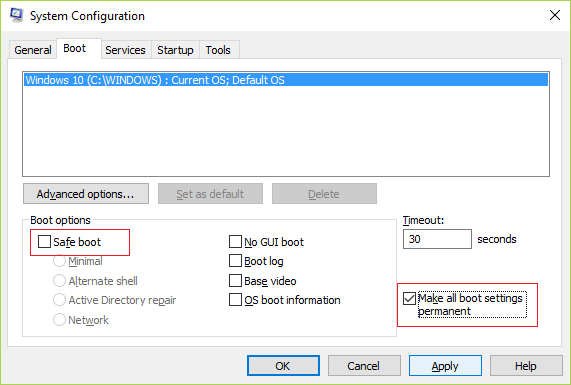
4. انقر فوق "تطبيق" ثم "موافق".
5. انقر فوق نعم في النافذة المنبثقة للمتابعة ، ثم انقر فوق إعادة التشغيل في النافذة المنبثقة التالية.
الطريقة الثانية: الوضع الآمن الخروج استخدام موجه أوامر مرتفع
1.اضغط على Windows Key + X ثم اختر موجه الأوامر (المسؤول).

ملاحظة: إذا لم تتمكن من الوصول إلى cmd بهذه الطريقة ، فاضغط على مفتاح Windows + R ثم اكتب cmd واضغط على Enter.
2- اكتب الأمر التالي في cmd واضغط على Enter:
bcdedit / deletevalue {current} نظام التشغيل الآمن
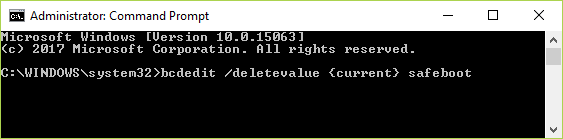
ملحوظة: يقوم الأمر BCDEdit / deletevalue بحذف أو إزالة خيار إدخال التمهيد (وقيمته) من مخزن بيانات تكوين تمهيد Windows (BCD). يمكنك استخدام الأمر BCDEdit / deletevalue لإزالة الخيارات التي تمت إضافتها باستخدام الأمر BCDEdit / set.
3. أعد تشغيل جهاز الكمبيوتر الخاص بك وسوف تقوم بالتمهيد في الوضع العادي.
موصى به لك:
- إصلاح خطأ لم يتم العثور على نظام التشغيل
- كيفية الإصلاح اسم الدليل خطأ غير صالح
- إصلاح عدم وجود صوت من Internet Explorer
- إصلاح خطأ Google Chrome 6 (net:: ERR_FILE_NOT_FOUND)
هذا إذا كنت قد تعلمت بنجاح كيفية الخروج من الوضع الآمن في نظام التشغيل Windows 10 ولكن إذا كان لا يزال لديك أي استفسارات بخصوص هذه المقالة ، فلا تتردد في طرحها في قسم التعليقات.



